Работата с After Effects понякога може да изглежда като креативен хаос, особено когато става дума за управление на файлове. Често се случва да работиш с безброй изходни файлове от различни папки - било то от звукови библиотеки, архиви с изображения или други проекти. За да можеш безпроблемно да прехвърлиш, архивираш или рендираш работата си на друг компютър, трябва да се увериш, че всички референцирани файлове в твоята проектна файл на After Effects са включени. За щастие, After Effects предлага просто и ефективно решение, за да постигнеш точно това. В това ръководство ще научиш стъпка по стъпка как да събираш файлове и да почистваш проекта си.
Най-важни заключения
- After Effects не съхранява изходните файлове автоматично в проектния файл.
- С функцията "Събиране на файлове" можеш да организираш всички използвани файлове на едно място.
- Създава се прегледна структура на папките, която ти помага да запазиш прегледността.
- Можеш да прехвърлиш проекта от един компютър на друг, без да загубиш важни файлове.
Стъпка по стъпка ръководство
За да събереш файловете за проекта си в After Effects, следвай тези прости стъпки:
Стъпка 1: Запази проекта
Преди да започнеш да събираш файловете, увери се, че си запазил проекта си. Това гарантира, че всички текущи промени ще бъдат взети предвид. В менюто "Файл" ще намериш опцията "Запази".
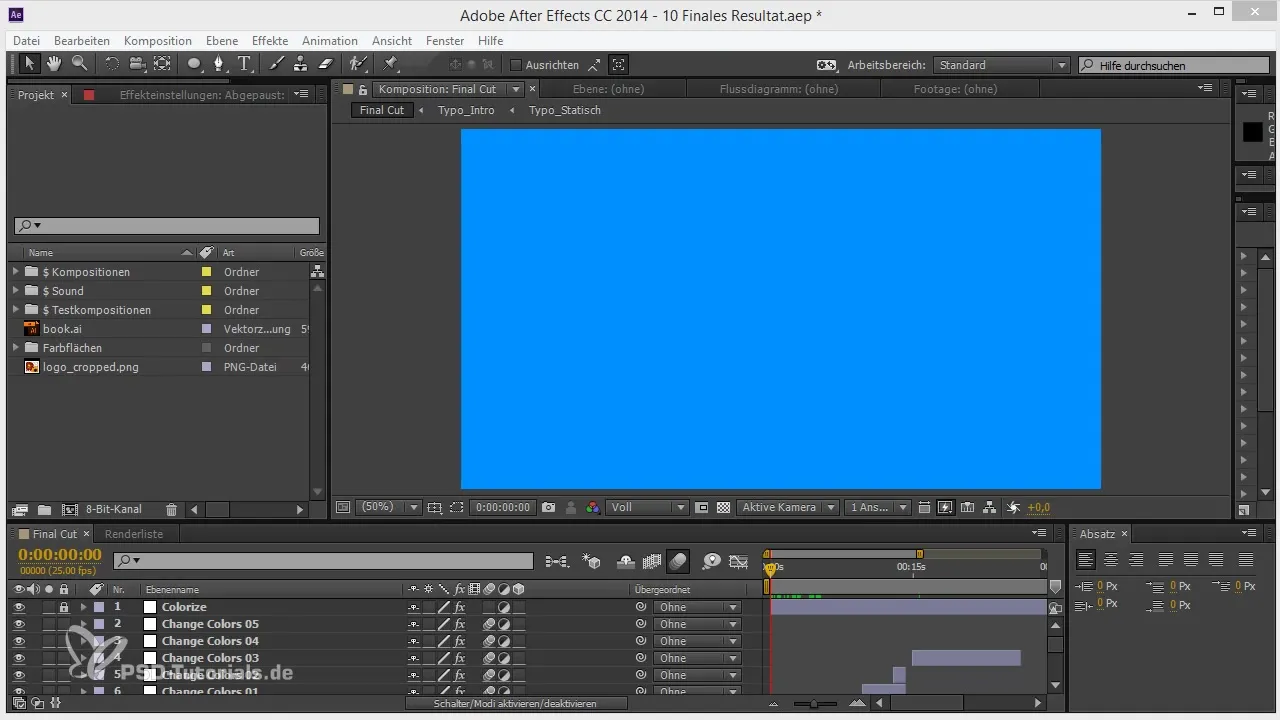
Стъпка 2: Отвори менюто за файлове
Навигирай в горното меню до опцията "Файл" и я избери. Чрез падащото меню ще стигнеш до зависимостите, където се намира функцията "Събиране на файлове".
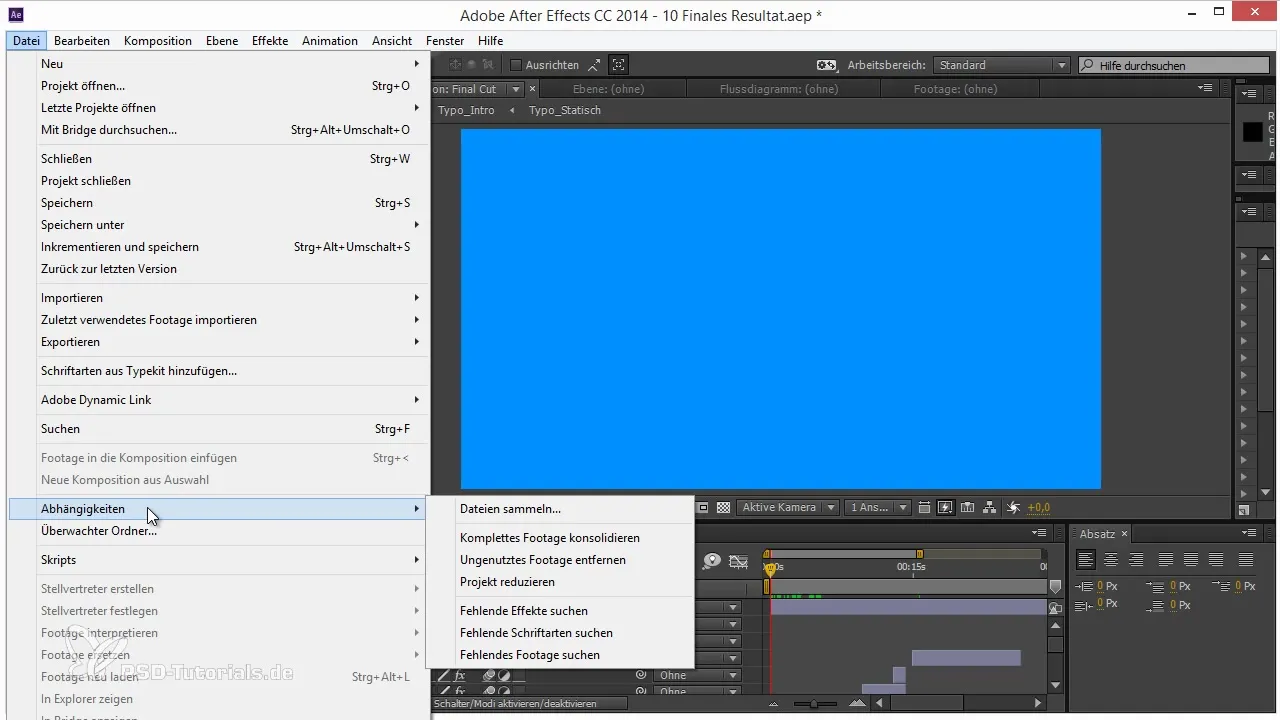
Стъпка 3: Събиране на файлове
Избери от подменюто опцията "Събиране на файлове". Ще се отвори диалогов прозорец, който ти предлага различни опции за събиране на изходните файлове за проекта ти. Можеш да решиш дали да събереш файловете за всички композиции или само за избраната композиция.
Стъпка 4: Избор на целева папка
Сега можеш да избереш целева папка, в която да бъдат съхранени всички събрани файлове. Това улеснява намирането на файловете и осигурява прегледна структура на папките.
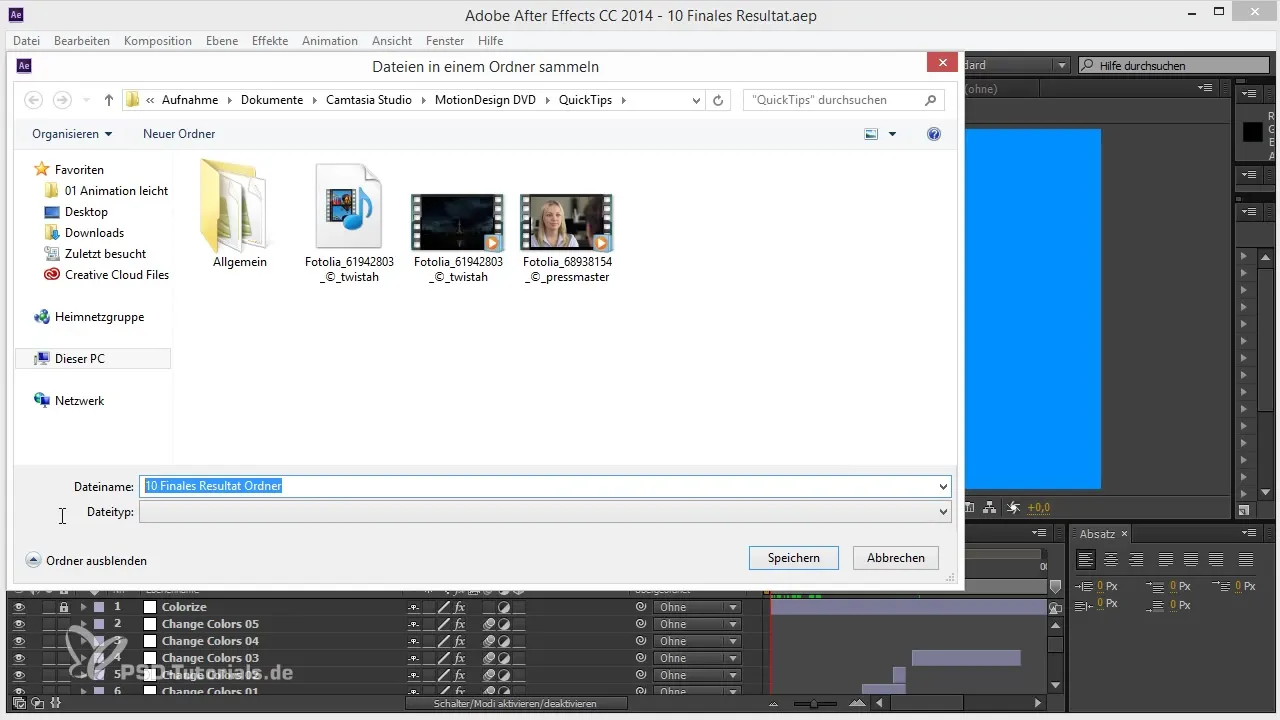
Стъпка 5: Проверка и потвърждение
Преди да приключиш процеса на събиране, провери настройките. Тук можеш също да решиш дали да генерираш отчет, който да ти предостави информация за използваните ефекти и плъгини. Това е особено полезно, ако би ти потрябвало същите ефекти на друг компютър.
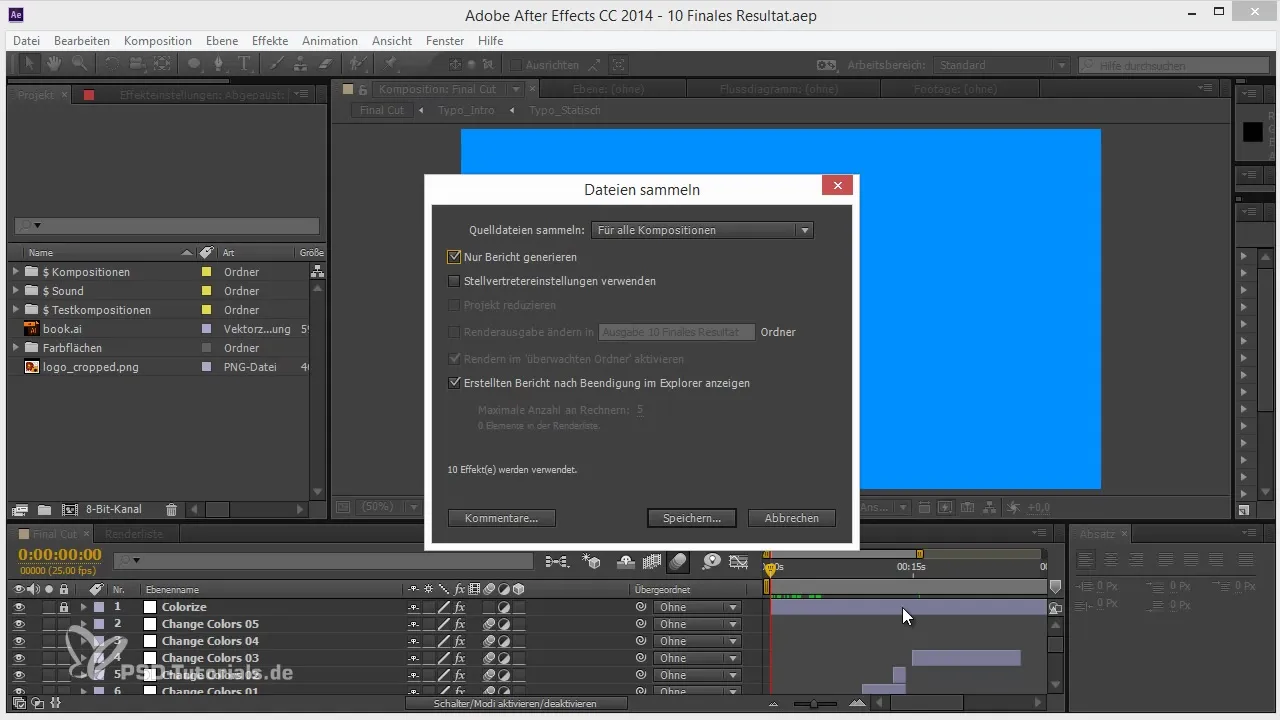
Стъпка 6: Подредена структура на папките
След завършване на процеса на събиране ще намериш ясна структури на папките в избраната целева папка. Файлът ти на After Effects ще бъде съхранен в основната папка, докато изходните файлове ще бъдат организирани в съответните под-папки като "Footage", "Sound" или "Илюстрации". Това ти помага да запазиш прегледността и да управляваш проекта си по-ефективно.
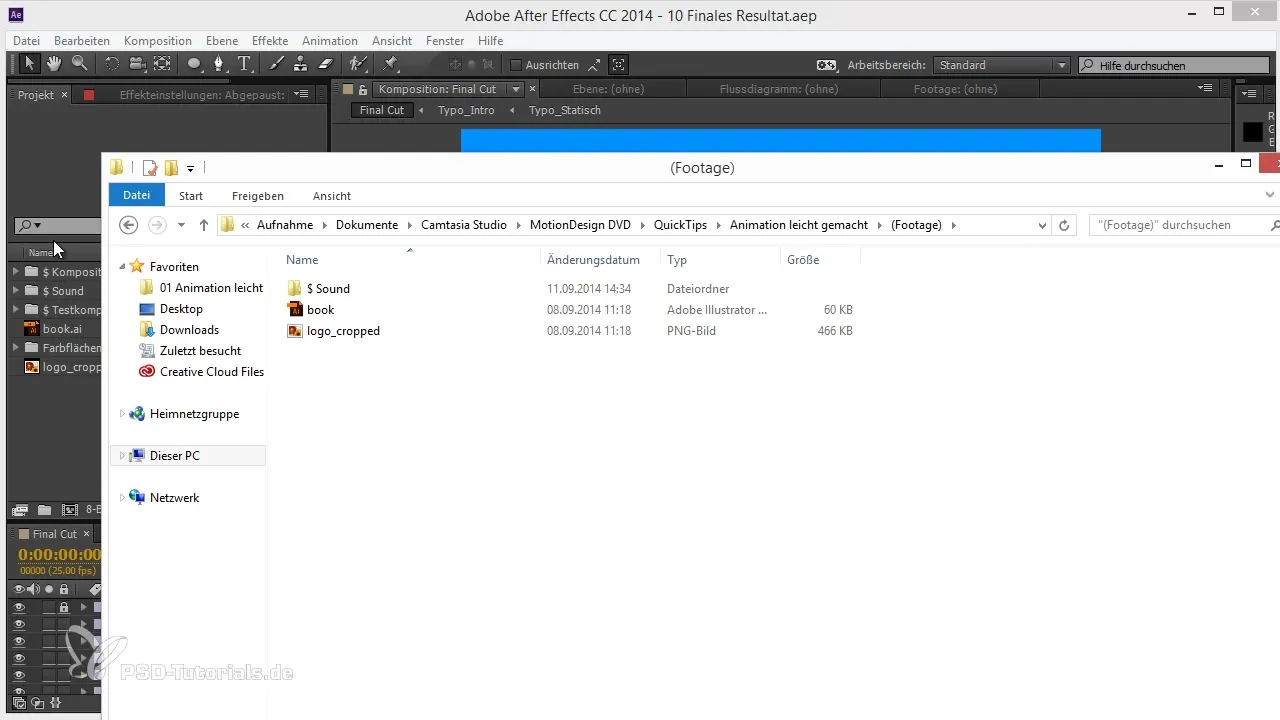
Стъпка 7: Прехвърляне на проекта на друг компютър
Сега можеш да прехвърлиш целия целеви папк на друг компютър. Независимо дали искаш да рендираш или да продължиш да работиш, всички необходими файлове са включени и няма да получиш съобщения за грешки поради липсващи елементи.
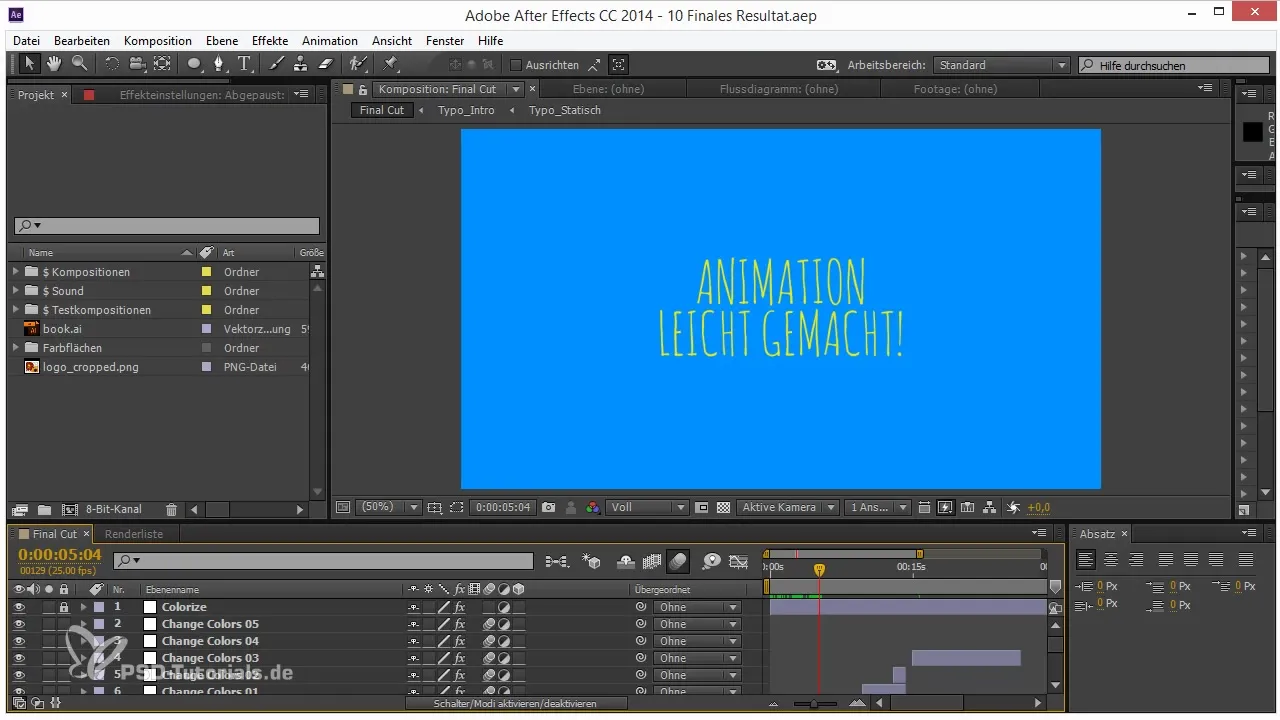
Резюме - Ефективно управление на файлове в After Effects: Събиране на файлове
Функцията "Събиране на файлове" в After Effects е отличен инструмент за оптимизиране на управлението на проектите ти. Събирайки всички използвани файлове в прегледна структура на папките, можеш лесно да прехвърлиш проектите си от един компютър на друг или просто да направиш почистване.
Често задавани въпроси
Как мога да се уверя, че всички файлове са събрани?Трябва да избереш опцията "Всички композиции", когато събираш файловете.
Къде мога да намеря събраните файлове?Събраните файлове се намират в целевата папка, която избра по време на процеса на събиране.
Какво става, ако не мога да намеря файл?Увери се, че си прехвърлил събраните файлове правилно. Провери структурата на папките, за да се увериш, че всичко е на мястото си.
Защо е толкова важно събирането на файлове?Това предотвратява срещането на липсващи файлове при отваряне на проект, което спестява време и разочарование.


